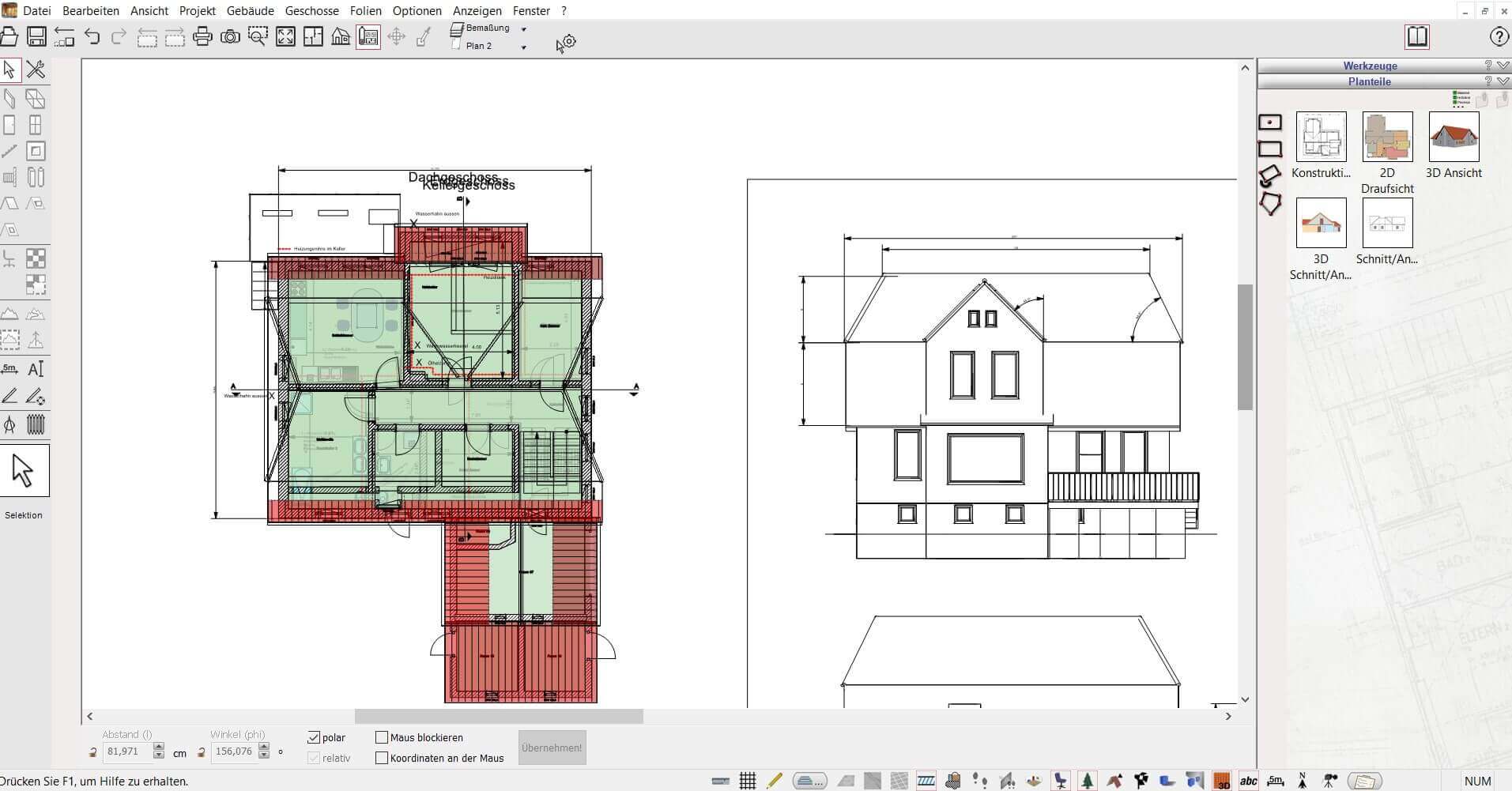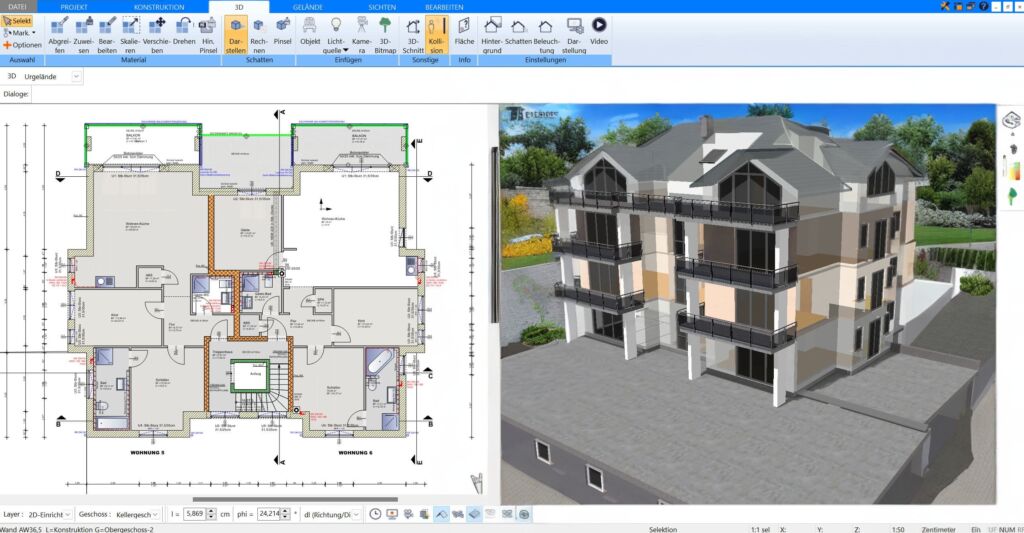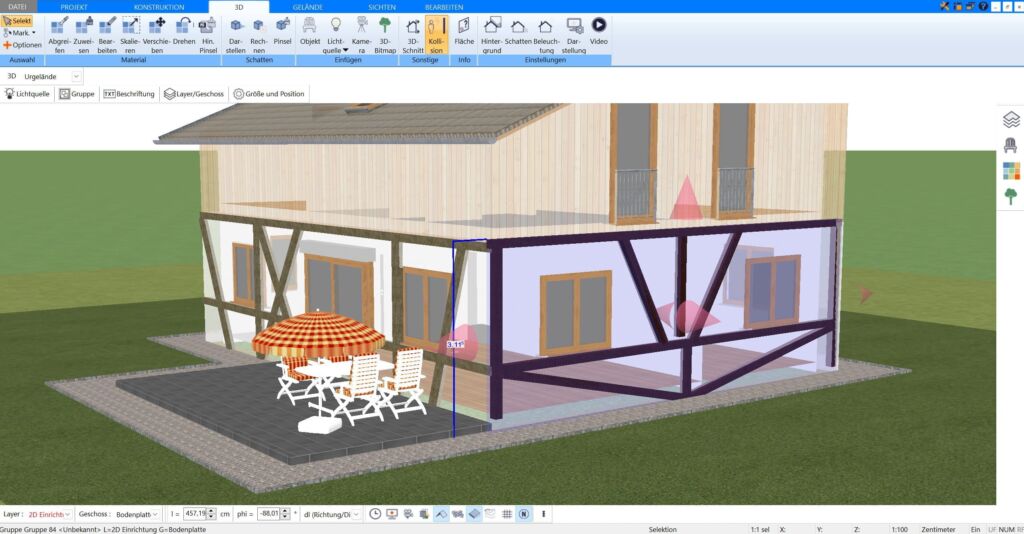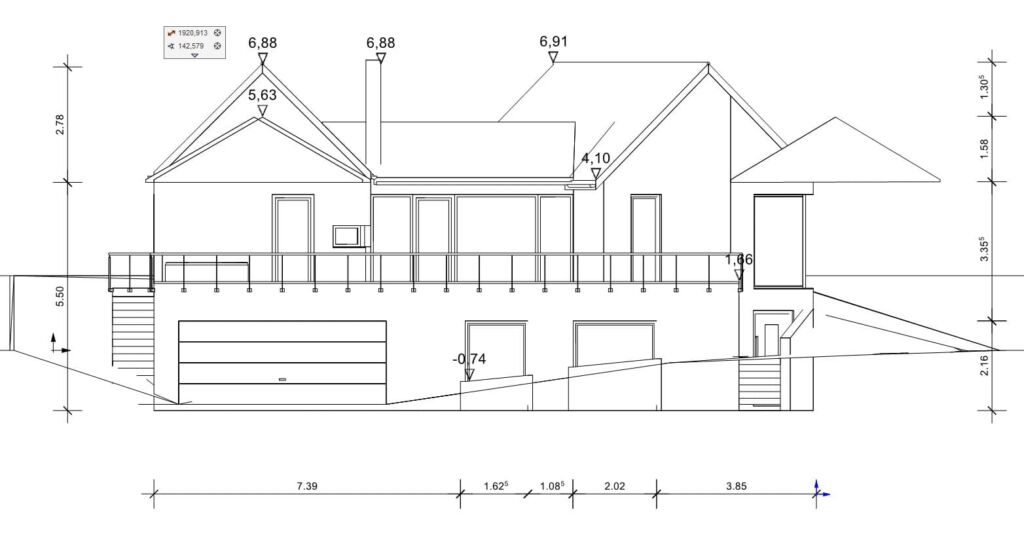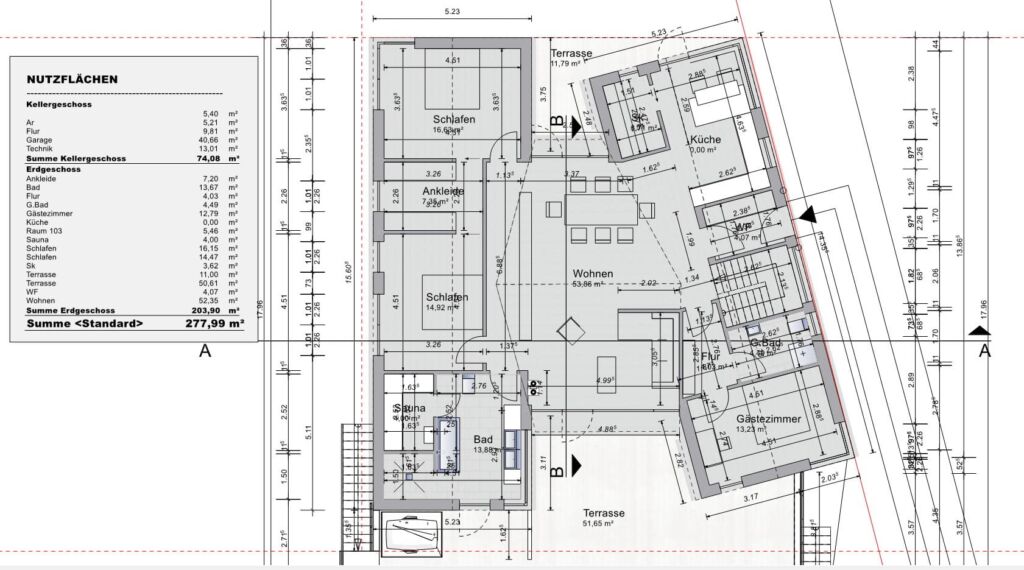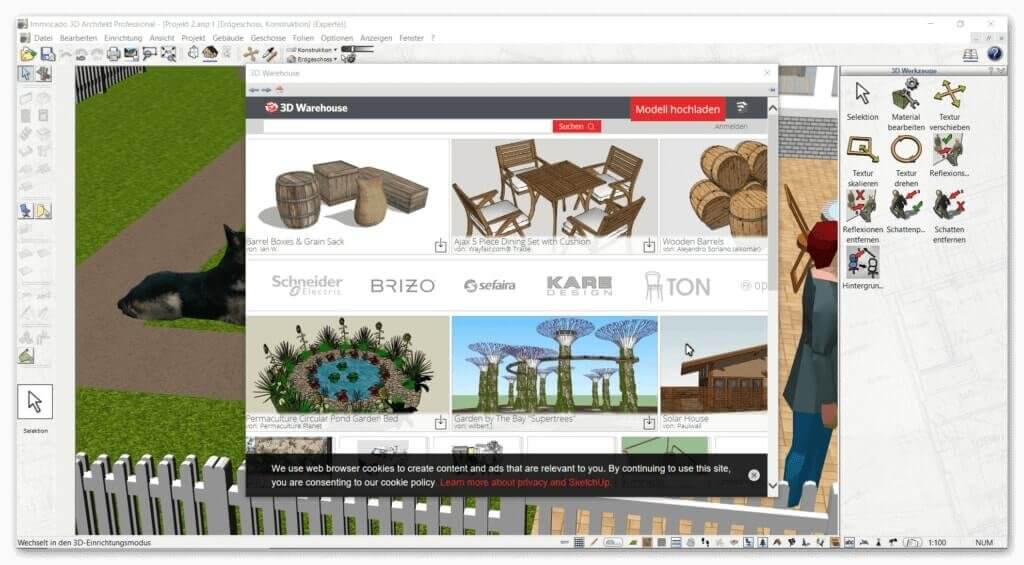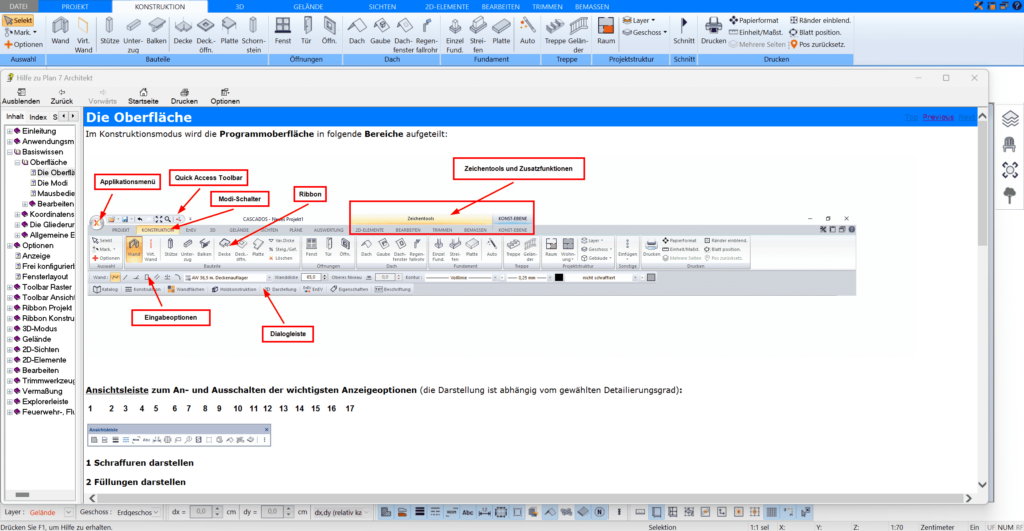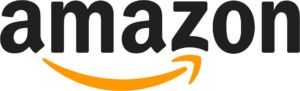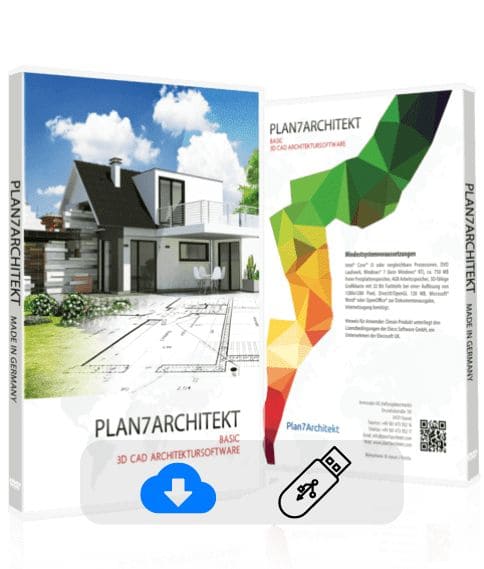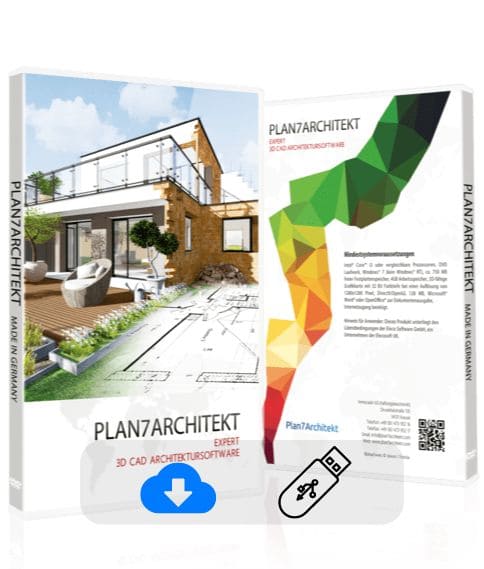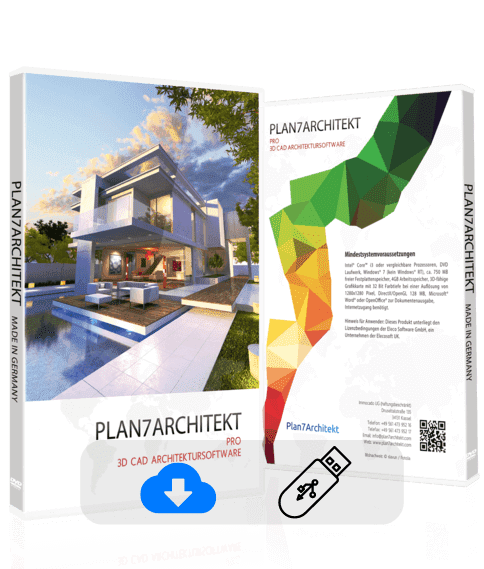Anbau selber planen - mit der Plan7Architekt Software
Planen Sie den Anbau an Ihr Haus eigenständig mit dem Plan7Architekt und generieren Sie alle notwendigen Dokumente für den Bauantrag. Mit der Pro-Version des Plan7Architekt können Sie als Bauherr die Grundrisse für Ihren Anbau selbst designen, exportieren und ausdrucken. Zudem ermöglicht das Programm einen nahtlosen Austausch mit Ihrem Architekten. So können Sie Entwürfe, die vom Architekten erstellt wurden, bequem zu Hause einsehen und weiter modifizieren.
Beschleunigen Sie Ihre Anbauplanung mit dem Plan7Architekt
Die Planung Ihres Anbaus mit einer CAD-Software bietet zahlreiche Vorteile, die den gesamten Prozess effizienter und präziser gestalten. Vergessen Sie das mühsame Zeichnen von Hand und nutzen Sie die fortschrittlichen Funktionen des Plan7Architekt, um Grundrisse gemäß den deutschen Baustandards zu erstellen, zu exportieren und auszudrucken. Die Software ermöglicht eine zügige Planung und einfache Fehlerkorrektur. Hier sind einige der herausragenden Vorteile der CAD-basierten Anbauplanung:
- rasche Fehlerbehebung
- einfacher Vergleich unterschiedlicher Grundrissvarianten
- simultane und automatisierte Generierung eines 3D-Modells
- automatisches Erzeugen von Seitenansichten, Schnitten, Dächern und mehr
- die erstellten Grundrisse erfüllen die deutschen Baustandards und sind bauantragstauglich
- intuitive Bedienung, ideal für Einsteiger.
Einige Highlights der Software
- Geeignet für Neubau, Umbau und Anbau
- Grundrisserstellung & Hausplanung
- Raumplanung, Küchenplanung, Badplanung
- Geländemodellierung & Gartenplanung
- Elektro- & Sanitärplanung
- Planzusammenstellung für den Bauantrag
- Nutzung von Plan7Architekt für Raum-, Küchen- und Badgestaltung
- Import von Millionen von 3D Objekten aus dem Google 3D Warehouse
- Erstellung eigner 3D Objekte
- Texturen & Materialien für jedes Element frei einstellbar
Die Vorgehensweise
- Wände zeichnen:
Beginn mit dem Zeichnen der Außen- und Innenwände. - Türen & Fenster anlegen
- Stockwerke & Treppe
- Dach anlegen:
Konstruktion des Daches, Auswahl des Dachtyps und Anpassung an die Gebäudekontur. - Schnitte & Seitenansichten:
Erstellung von Schnitten und Seitenansichten zur detaillierten Darstellung der Gebäudestruktur und zur Visualisierung der räumlichen Verhältnisse. - Planzusammenstellung & Export:
Zusammenstellung der finalen Baupläne, inklusive aller Details und Ansichten, gefolgt vom Export der Dokumente für die weitere Verwendung, sei es für Bauanträge, die Zusammenarbeit mit Fachkräften oder die Baustellenarbeit.

Die Vorteile
- Paralleles Arbeiten in 2D & 3D
- Kunden-Austauschforum
- Millionen 3D Objekte
- Austausch mit dem Architekten möglich
- neuester 3D-Kern
- 3D Visualisierung in Echtzeit
- Umfangreiches Benutzerhandbuch
- Schnitte und Planzusammenstellung
- 100% Käuferschutz
- Deutsche Baustandards
- Regelmäßige Updates
- unbegrenzter Zugang zum Download
Was unsere Kunden sagen
Lesen Sie hier einige der ausgesuchten unabhängigen Bewertungen. Sie können sich gerne auch selbst die Bewertungen bei Trusted-Shops oder auf Amazon durchlesen:
Vielschichtiges Programm mit guten Möglichkeiten. Die Handhabung erfordert Übung und es dauert etwas bis es einem leicht fällt sich zurecht zu finden. Dafür erzielt man dann tolle Ergebnisse!
Das Programm ist super. Fragen zur Bedienung oder technischem Hintergrund werden sofort per Ticket beantwortet!
Dieses Architekturprogramm hat mich in seiner Funktionalität wirklich umgehauen. Es bietet sehr sehr viele Einstellungsmöglichkeiten die eigenen vier Wände oder auch die zukünftigen eigenen vier Wände zu beschreiben und auszustatten. …
Das Programm ist sehr detailliert und kann entsprechend vieles. Ein Einlesen ist unumgänglich aber dann macht es Spaß damit zu arbeiten.
Wer sein Eigenheim oder einen Umbau selber planen möchte, der erhält mit dieser Software ein wirklich gutes Tool für derartige Projekte. Die Software bietet nahezu alles was man braucht um sein komplettes Projekt von der Bodenplatte bis zum Dachstuhl 1:1 zu konstruieren und in 3D abzubilden.
Haben Sie noch Fragen?
Schauen Sie sich unseren FAQ-Bereich an, in dem wir die häufig gestellten Fragen beantworten. Schauen Sie sich ansonsten auch unseren Anleitungen-Bereich an. Sollten Sie noch eine unbeantwortete Frage haben, dann stellen Sie uns diese gerne über das Kontaktformular.
Was sollte eine durchdachte Anbauplanung beinhalten?
Ob Sie Ihrem bestehenden Haus mehr Raum hinzufügen möchten oder einfach nur den Wohnraum erweitern wollen, ein Anbau ist oft die ideale Lösung. Der Begriff “Anbau” kann jedoch unterschiedliche Dimensionen und Komplexitäten haben. Der Schlüssel zum Erfolg eines solchen Projekts liegt in einer sorgfältigen und strukturierten Planung. Wer sich entscheidet, ohne externe Experten zu planen oder die Planung in Zusammenarbeit mit Fachleuten durchzuführen, muss sicherstellen, dass die Planung detailliert und umfassend ist. Wie Sie mit dem Plan7Architekt eine solide Basis für Ihren Anbau schaffen und was bei der Umsetzung zu beachten ist, wird im Folgenden detailliert beschrieben.
Ein Anbau kann nicht einfach nach Belieben durchgeführt werden. Je nach Art und Umfang des Anbaus, der Gemeinde und dem Bundesland, in dem sich das Gebäude befindet, sind Genehmigungen erforderlich. Daher ist es unerlässlich, der zuständigen Behörde einen Bauantrag vorzulegen, um die Machbarkeit des Projekts im Rahmen der geltenden Baugesetze zu überprüfen. Ein nicht genehmigtes Bauvorhaben kann zu erheblichen Problemen führen. Mit dem Plan7Architekt Pro verfügen Sie über ein Tool, das es Ihnen ermöglicht, Grundrisse gemäß den deutschen und europäischen Baustandards zu erstellen. Die daraus resultierenden Pläne sind ideal für einen formal korrekten Bauantrag.
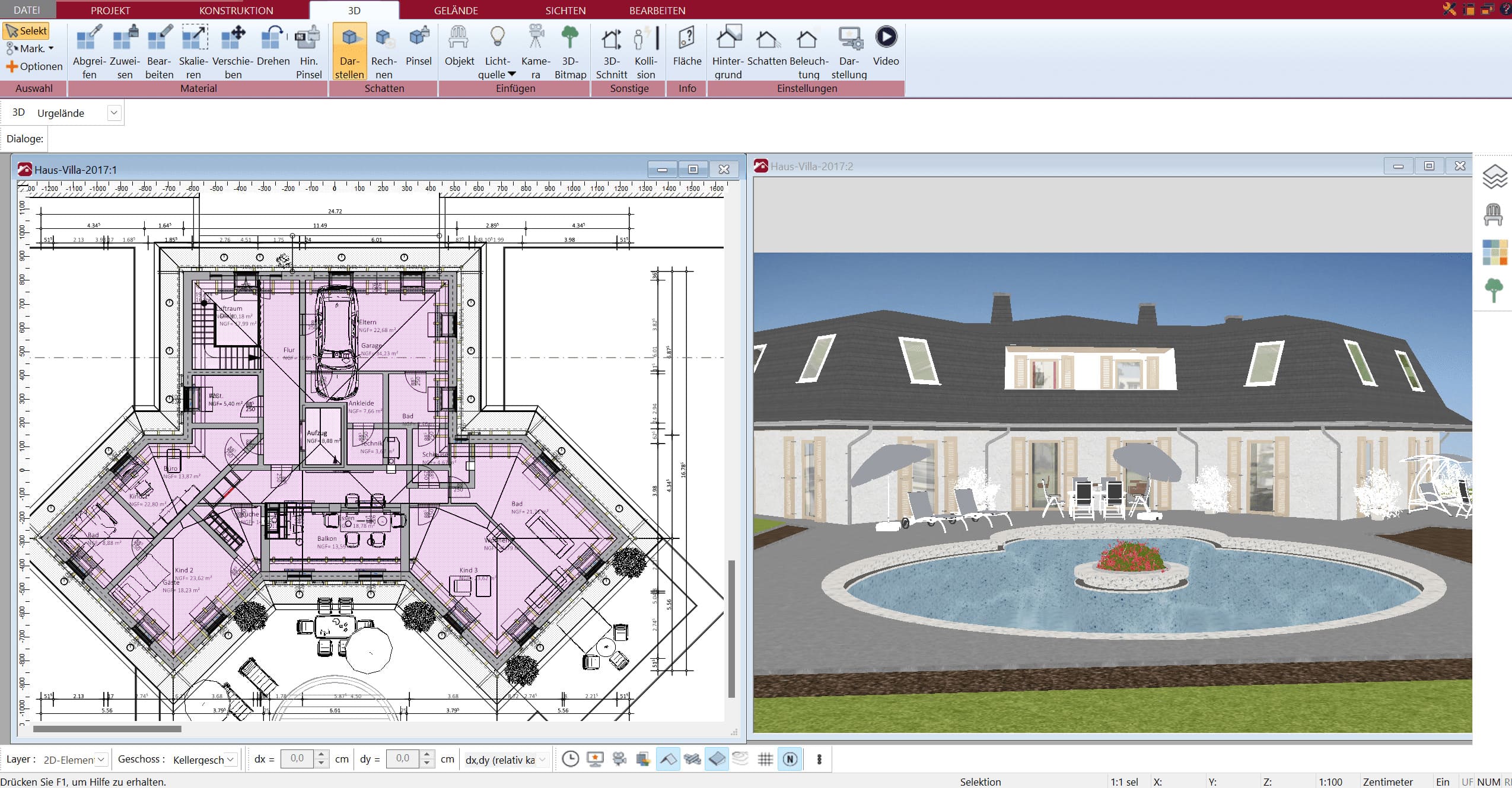
Anbauplanung: Die Vorgehensweise in 6 Schritten
Sobald die Entscheidung für einen Anbau gefallen ist, beginnt die konkrete Planungsphase. Der erste Schritt besteht darin, einen aktualisierten Grundriss zu erstellen, der den geplanten Anbau berücksichtigt. Mit diesem aktualisierten Grundriss kann man sich dann an das Bauamt wenden. In diesem Grundriss wird festgelegt, wo und wie der Anbau erfolgen soll, welche Räume erweitert oder verändert werden und welche Materialien benötigt werden. Nachdem der Grundriss festgelegt ist, geht es an die Kostenkalkulation und Budgetüberprüfung. Je nach Komplexität des Vorhabens können auch ein Architekt und Fachhandwerker hinzugezogen werden. Generell empfiehlt es sich, bei einem Anbau von außen nach innen zu arbeiten. Sobald die Planung abgeschlossen ist, ist es eine nette Geste, die Nachbarn über die bevorstehenden Bauarbeiten zu informieren.
Schritt 1: Vorhandenen Grundriss nachzeichnen
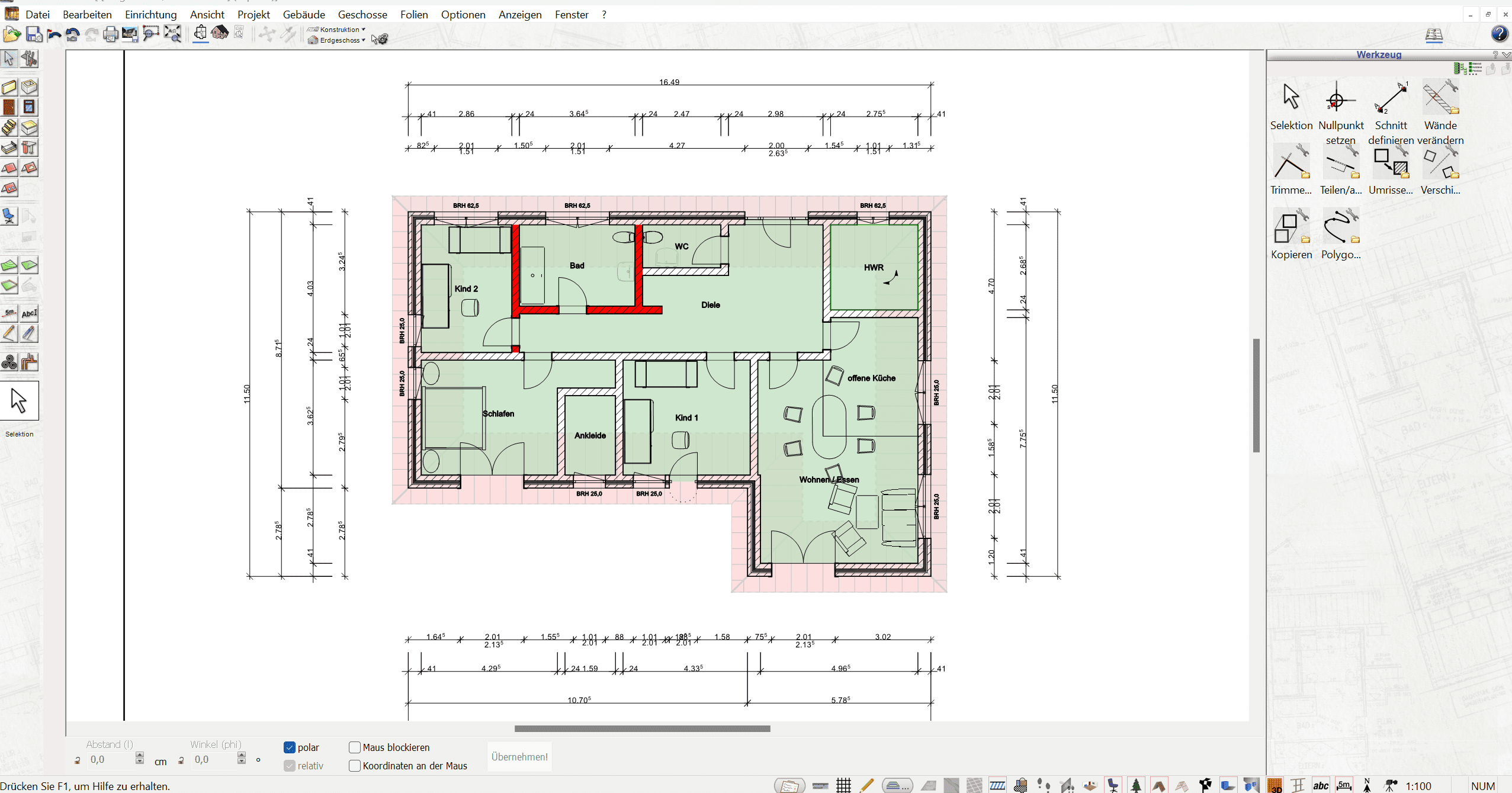
Bevor Sie mit der Planung Ihres Anbaus beginnen, ist es wichtig, den aktuellen Zustand Ihres Hauses im Programm abzubilden. Falls Sie bereits über Grundrisse verfügen, können Sie diese einscannen und im Programm übertragen. Danach können Sie Elemente wie Wände, Türen und Fenster anpassen oder versetzen. Beginnen Sie dabei stets mit den Außenwänden und fahren Sie mit den Innenwänden fort. Nachdem die Wände festgelegt sind, können Sie Fenster und Türen hinzufügen. Sowohl bei der Wandgestaltung als auch bei der Platzierung von Fenstern und Türen können Sie präzise Maße und Winkel angeben.
Nach Fertigstellung des Erdgeschosses können Sie mit der Planung weiterer Etagen fortfahren. Dabei können Sie entscheiden, ob Sie Elemente wie Außen- und Innenwände, Fenster und Türen aus dem darunterliegenden oder darüberliegenden Geschoss übernehmen möchten.
Die Verbindung zwischen den Etagen stellen Sie durch individuell gestaltete Treppen her. Die integrierte Treppenfunktion im Plan7Architekt erleichtert Ihnen die präzise und schnelle Gestaltung. Mit wenigen Klicks definieren Sie Position und Maße der Treppe. Anschließend können Sie im Treppeneditor detaillierte Anpassungen vornehmen. Dabei unterstützt Sie das Programm bei der Darstellung aller gängigen Treppenformen.
Abschließend fügen Sie das bestehende Dach hinzu. Nutzen Sie hierfür am besten die automatische Dachfunktion. Das Programm passt das Dach automatisch an die Konturen der Außenwände an. Sollte das Dach nicht den Konturen der Wände entsprechen, können Sie es manuell anpassen. Sie haben die Wahl zwischen verschiedenen Dachtypen:
- individuelle Dachformen
- Walmdach
- Pultdach
- Mansarddach
- Flachdach
- Bogen- oder Tonnendach
- Giebeldach
Bei der Dachgestaltung können Sie zudem verschiedene Parameter festlegen:
- Traufhöhe
- Drempelhöhe
- Firsthöhe
- Kniestock
- und weitere.
Schritt 2: Wände verändern, durchbrechen, trimmen etc.
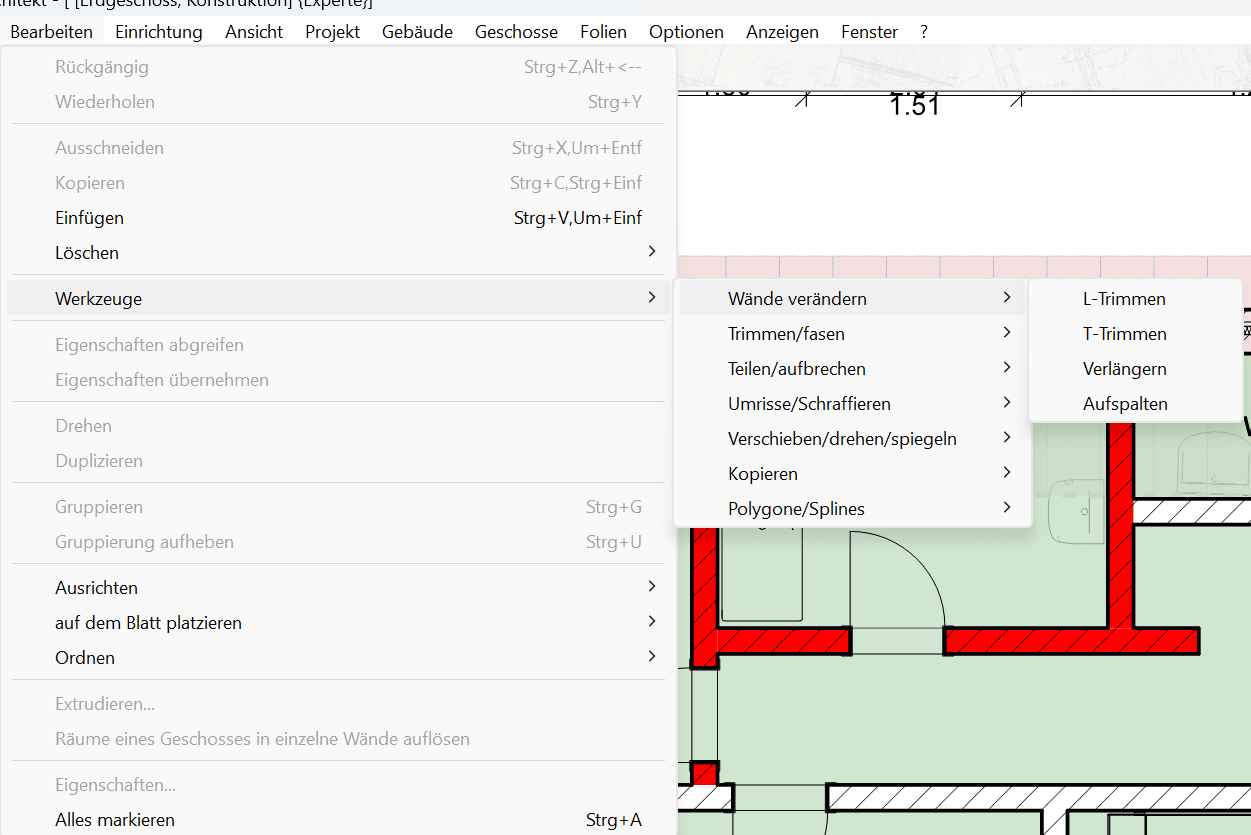
Ein zentrales Element bei der Planung eines Anbaus ist die Modifikation bestehender Wände. Mit dem Plan7Architekt stehen Ihnen alle notwendigen Werkzeuge zur Verfügung, um Wände flexibel zu gestalten, zu erweitern, zu verkürzen oder Durchbrüche zu schaffen. Alle diese Änderungen können farblich hervorgehoben und dokumentiert werden, sodass auf dem Plan klar ersichtlich ist, welcher Bereich des Gebäudes verändert wird.
Eine hilfreiche Funktion ist die Möglichkeit, zwei identische Grundrisse parallel zu planen: Einen Grundriss des aktuellen Gebäudezustands und eine Kopie davon, die die geplanten Anbauänderungen zeigt. Dies ermöglicht einen direkten Vergleich zwischen dem aktuellen Zustand und der geplanten Erweiterung. Mit dem Plan7Architekt können Sie Geschosse und ganze Gebäudestrukturen mühelos kopieren und nebeneinander darstellen.
Schritt 3: Geschossvarianten & Folien
Die Layer-Funktion im Plan7Architekt ist besonders nützlich für Anbauprojekte. Sie ermöglicht es Ihnen, jedes Element – sei es eine Wand, ein Fenster, eine Tür oder andere Objekte – einem bestimmten Layer zuzuordnen und diese Layer dann je nach Bedarf ein- oder auszublenden. Dies ist besonders praktisch, wenn Sie verschiedene Einrichtungsoptionen in Betracht ziehen und diese miteinander vergleichen möchten. Durch das schnelle Umschalten zwischen den Layern können Sie unterschiedliche Einrichtungskonzepte visualisieren und bewerten.
Zudem bietet der Plan7Architekt die Möglichkeit, für jedes Geschoss verschiedene Varianten zu erstellen. So könnten Sie beispielsweise für das Erdgeschoss mehrere Anbauoptionen entwerfen und diese dann schnell und einfach miteinander vergleichen oder anderen Beteiligten präsentieren. Dies ermöglicht eine flexible Planung und Präsentation verschiedener Anbauvorschläge sowohl in 2D als auch in 3D.
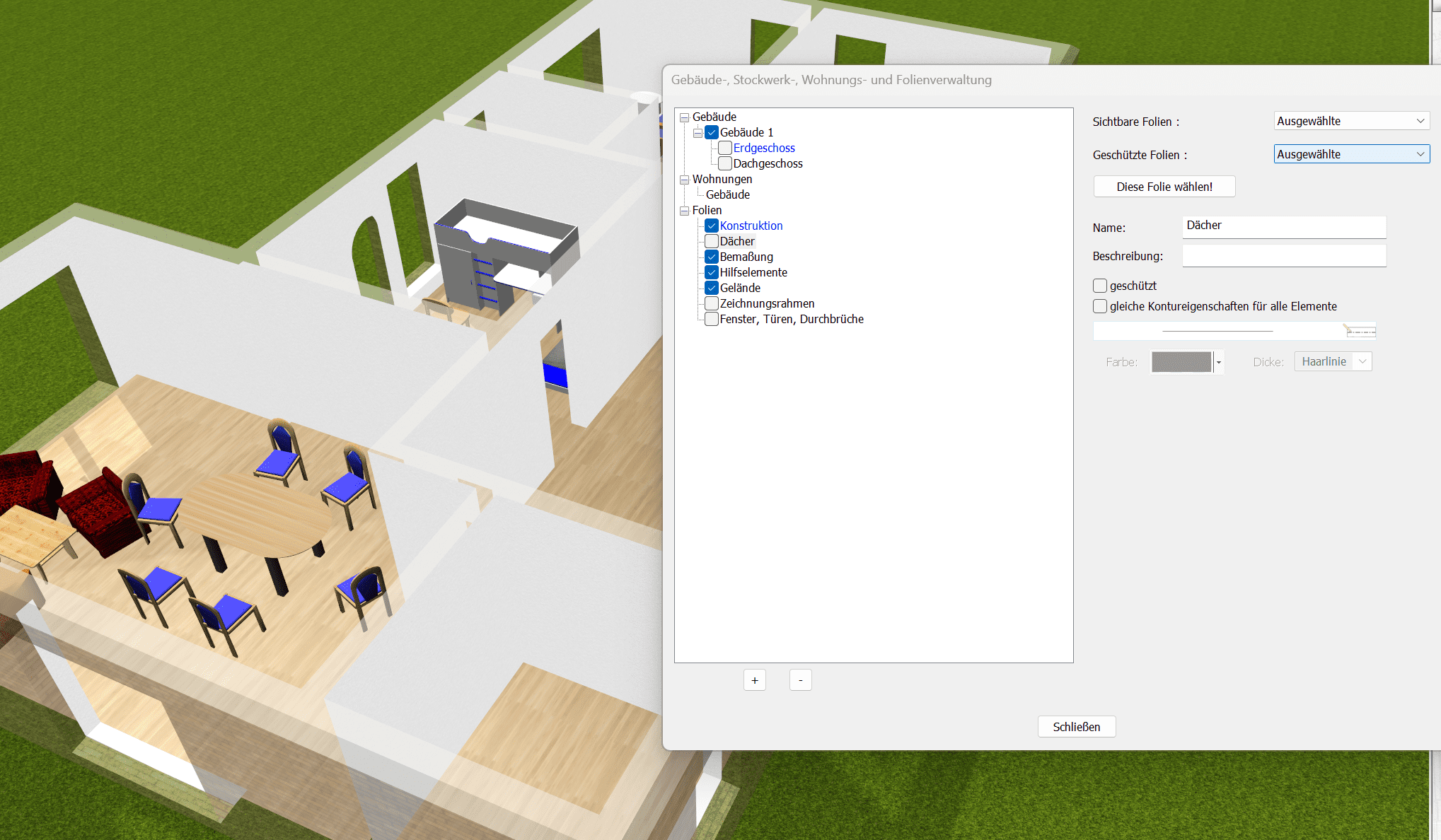
Schritt 4: Veränderungen farblich markieren
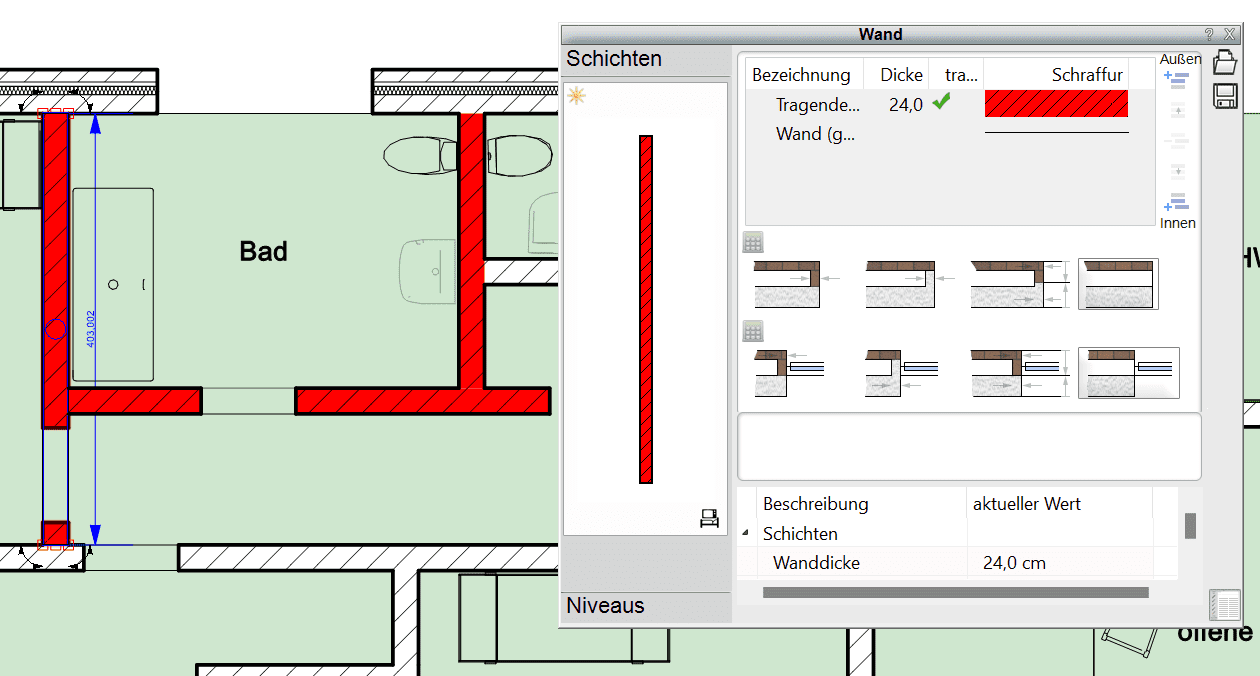
Bei der Planung eines Anbaus ist es oft erforderlich, die neuen Bauelemente deutlich von den bestehenden zu unterscheiden, insbesondere wenn die Pläne zur Genehmigung bei den zuständigen Behörden eingereicht werden. Mit dem Plan7Architekt können Sie genau das tun, indem Sie Wände, Fenster, Türen und andere Elemente des Anbaus in einem 2D-Grundriss farblich anpassen.
Dank der umfangreichen Textur- und Materialbibliothek des Plan7Architekts können Sie nicht nur die Farben der Elemente ändern, sondern auch verschiedene Texturen und Materialien sowohl im 2D- als auch im 3D-Modus zuweisen. Der integrierte Katalog bietet eine Vielzahl von Optionen, kann aber auch durch eigene Bilder oder Texturen erweitert werden. Importieren Sie einfach Ihr gewünschtes Bild und nutzen Sie es als individuelle Textur für Ihr Projekt. Dies ermöglicht eine klare und visuell ansprechende Darstellung der geplanten Anbauten im Vergleich zum bestehenden Gebäude.
Schritt 5: 3D Modell & virtueller Rundgang
Bevor Sie mit dem Anbau beginnen, sollten Sie sich im 3D-Modus einen umfassenden Überblick verschaffen. Betrachten Sie das erweiterte Gebäude und den umliegenden Außenbereich aus verschiedenen Perspektiven und Winkeln. Zoomen Sie heran und heraus, um Details zu überprüfen oder einen Gesamtüberblick zu erhalten. Es besteht auch die Möglichkeit, Wände transparent zu gestalten, um einen Einblick in die Innenräume zu erhalten, oder bestimmte Etagen und das Dach auszublenden, um spezifische Bereiche genauer zu betrachten.
Mit dem Plan7Architekt können Sie zudem einen interaktiven 3D-Rundgang durchführen. Dies ermöglicht es Ihnen, das zukünftige Anbau-Projekt aus der Perspektive eines Bewohners zu erleben und die geplanten Räume virtuell zu durchschreiten. Dies ist besonders nützlich, um das Raumgefühl zu beurteilen und den geplanten Anbau zu visualisieren.
In der Pro-Version des Programms gibt es zusätzlich eine Tageslichtsimulation. Legen Sie die Jahreszeit fest und das Programm zeigt Ihnen, wie das Sonnenlicht im Laufe des Tages durch die Räume wandert. Dies hilft Ihnen zu erkennen, in welchen Bereichen zusätzliches Licht benötigt wird und wo eventuell weitere Fenster oder Glasfronten sinnvoll wären.

Schritt 6: Planzusammenstellung & Export
Sobald die Planung für den Anbau abgeschlossen ist, geht es an die finale Zusammenstellung des Plans, insbesondere wenn dieser für einen Bauantrag benötigt wird. Diese Funktion ist exklusiv in der Pro-Version des Plan7Architekt verfügbar. Im Planmodus legen Sie zunächst alle relevanten Daten fest, wie die Plangröße, den gewählten Maßstab und das gewünschte Design. Anschließend platzieren Sie die zuvor erstellten Grundrisse, Schnitte und Seitenansichten auf dem Plan. Jedes Element kann individuell beschriftet und bemessen werden. Der Kopfbereich des Plans bietet zudem Platz für zusätzliche Informationen und Anmerkungen.
Die abschließenden Pläne können in diversen Formaten exportiert werden. Dank des DWG/DXF-Formats ist der Plan7Architekt Pro mit den meisten professionellen Architektursoftware-Lösungen kompatibel. Beispielsweise kann AutoCAD, die führende Software in Architekturbüros, die DWG-Dateien des Plan7Architekt Pro problemlos öffnen. Das ermöglicht einen reibungslosen Datenaustausch zwischen Ihnen und Ihrem Architekten. Sie können sowohl Pläne empfangen als auch senden und diese gemeinsam bearbeiten.
Für den direkten Druck oder die Weitergabe stehen zudem Exportoptionen im PDF- oder Bildformat zur Verfügung.